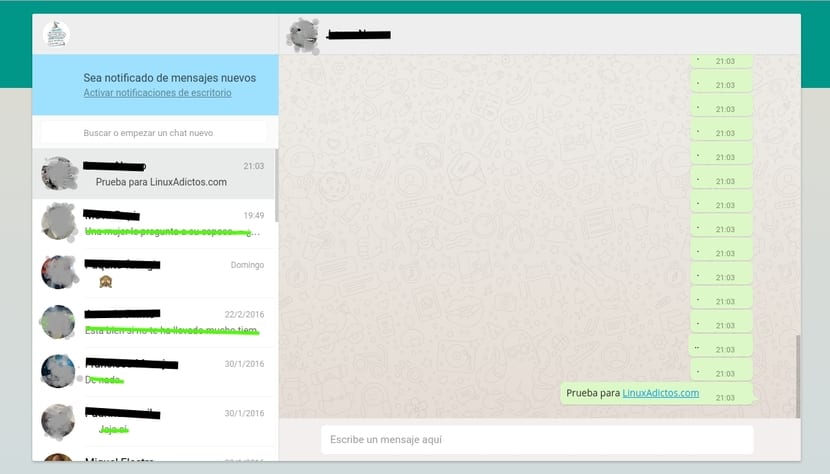
WhatsApp ir viens no tūlītējās ziņojumapmaiņas pakalpojumiemuz mobilo, kas tagad pieder Facebook, ir populārākais pēdējā laikā. Miljoniem lietotāju visā pasaulē to izmanto salīdzinājumā ar citiem konkurentiem, piemēram, Telegram, kas, lai arī ir lieliska alternatīva, šķiet, nav iekļuvusi kolektīvā, kā šī slavenā mobilo ierīču lietotne. Tomēr ir arī iespēja palaist WhatsApp ārpus viedtālruņa.
WhatsApp Web ir tiešsaistes pakalpojums kas ļauj pārlūkprogrammā izmantot lietojumprogrammu no jebkuras operētājsistēmas. Ja vēlaties ērtāk rakstīt no datora tastatūras vai vienkārši nav savas mobilās ierīces un vēlaties izmantot šo lietojumprogrammu, tagad no iecienītās pārlūkprogrammas varat to izmantot vienkāršā veidā. Šajā rakstā mēs izskaidrojam, kā to izdarīt soli pa solim, lai nepalaistu garām nevienu informāciju.
Pirmais, kas jums jāzina, ir tas WhatsApp Web ir tālrunī esošā konta paplašinājums, tas ir, sūtītie vai saņemtie ziņojumi gan datorā, gan mobilajā ierīcē tiks sinhronizēti. Tāpēc tie nav divi atšķirīgi konti. Jums vajadzētu zināt, ka, veicot darbību vietnē WhatsApp Web, tas ietekmēs WhatsApp un otrādi. Kad tas būs zināms, mēs paskaidrosim, kādas ir prasības un kā mēs varam sākt izmantot šo pakalpojumu mūsu Linux izplatītājā.
Lai izmantotu WhatsApp Web, jums ir nepieciešamas vairākas prasības, piemēram, mobilajam tālrunim ar Android operētājsistēmu, iOS 8.1 vai jaunākai versijai, Windows Phone 8.0 vai jaunākai versijai, Nokia S60, Nokia S40, BlackBerry un BlackBerry 10. Protams, pats par sevi saprotams, lai izmantotu WhatsApp Web, jums ir jābūt Active WhatsApp konts un interneta savienojums. Attiecībā uz pārlūkprogrammas prasībām ir nepieciešama atjaunināta Google Chrome, Mozilla Firefox, Opera, Apple Safari vai Microsoft Edge versija.
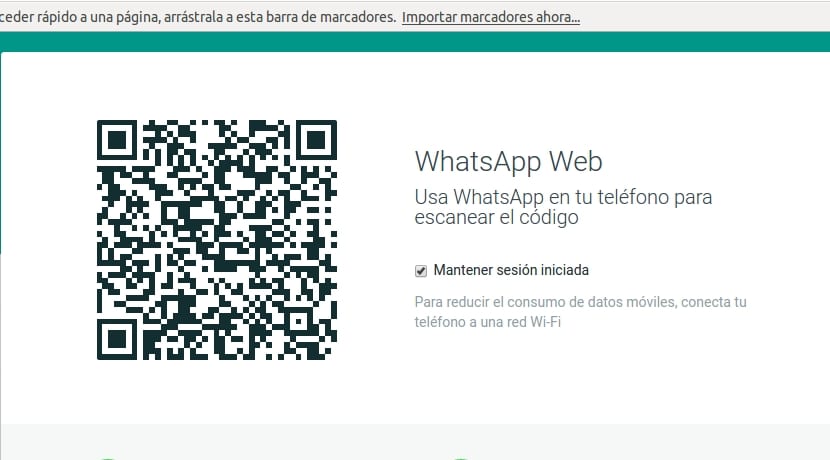
Kad esat pārliecinājies, ka atbilstat visām šīm prasībām, mēs soli pa solim izskaidrosim, kā mēs varam izmantot Whastapp Web lai viņi sazinātos ar jūsu mīļajiem pat no jūsu datora:
- Pirmā vieta ir piekļūstiet tīmeklim no pārlūkprogrammas de Whatstapp Web ko mēs jums piedāvājam šajā saitē.
- Kad esat iekšā, paņemiet viedtālruni un atveriet lietotni Whastapp. Tas var atšķirties atkarībā no izmantotās operētājsistēmas, taču jūs labi zināt, kā to izdarīt, jo būsiet to izdarījis tūkstošiem reižu ...
- Whastapp iekšpusē dodieties uz izvēlni, jūs zināt, trīs punktu ikona, kas parādās galvenā ekrāna augšējā labajā daļā.
- Tur jūs redzēsiet, ka ir opcija ar nosaukumu WhatsApp Web, noklikšķiniet uz tā.
- Tiek atvērta utilīta, lai skenētu QR kodu, kurā arī norādīts, kā to pareizi skenēt sensora izlīdzināšana pareizi. Kad jums ir skaidrs, nospiediet "Labi, es saprotu".
- Tagad, skenējiet QR kodu kas parādās Whastapp tīmeklī no jūsu mobilā tālruņa. Jūs redzēsiet līniju, kas skenē uz augšu un uz leju, kad tā būs pabeigta, ekrāns pazudīs un jūs atgriezīsities Whastapp sākotnējā ekrānā, nekrītiet panikā, tas ir bijis veiksmīgs.
- Ja tagad skatāties pārlūkprogrammas tīmekliJūs redzēsiet, ka Whastapp tīmekļa ekrāns ir gatavs lietošanai, kreisajā pusē atrodami kontakti, uz kuriem varat noklikšķināt, lai turpinātu saglabāto sarunu turpat, kur beidzāt. Var redzēt, ka tie ir atjaunināti ar visu: tekstu, attēliem, emocijzīmēm, ...
Starp citu, vēl viena detaļa, kā norādīts Whastapp tīmekļa lapā, dJums jāizmanto Wi-Fi savienojums savā mobilajā ierīcē, kad izmantojat Whastapp Web. Tas ir, savienojiet viedtālruni ar to pašu tīklu, ar kuru ir pievienots galddators, lai netērētu datu ātrumu ar sinhronizāciju utt.
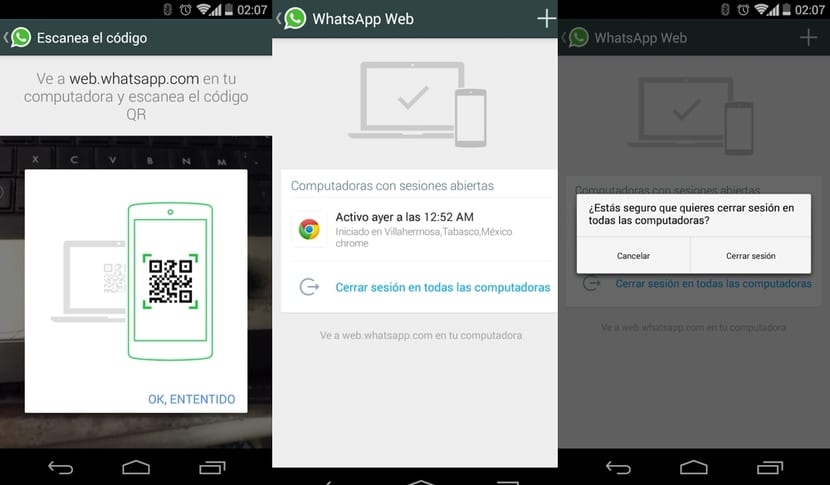
Un tagad jūs brīnāties kas notiek, ja aizverat internetu un vēlaties turpināt citā laikā. Nu, man ir izdevies novērot, ka, neaizverot pārlūkprogrammu, jums būs jādodas tikai uz Whastapp tīmekļa vietni, un komunikācijas saskarne parādīsies vēlreiz, neatkārtojot darbības un neskenējot QR kodu. Ja jums ir vairāki datori vai vairākas pārlūkprogrammas, vienlaikus var būt vairākas sesijas. Patiesībā, ja dodaties uz Whastapp lietotni savā mobilajā tālrunī, izvēlnē un Whastapp Web, jūs redzēsiet, ka parādās visas atvērtās sesijas un ka no turienes jūs varat aizvērt, kad vien vēlaties.
Beidzu vēl ar vienu piezīmi, esmu mēģinājis notīriet pārlūkprogrammā kešatmiņu, vēsturi un sīkfailus un sesija ir zaudēta. Tāpat, ja esat konfigurējis pārlūkprogrammu tā, ka šie dati tiek izdzēsti katru reizi, kad to aizverat, sesija tiks zaudēta. Kaut ko ieteicams drošības apsvērumu dēļ. Lai to atkārtoti atvērtu, vienkārši atkārtojiet norādītās darbības ...
Wow, viņi ir atklājuši ķiploku zupu xD Ka cilvēki WhatsApp tīmekli lieto Linux vairāk nekā pusgadu!
Es domāju, ka tas savienojas no OS, taču tas ir kaut kas tipisks pārlūkiem un WhatsApp, nekas jauns.
Mans naids pret Linux ir zināms, bet es esmu šeit, lai uzzinātu, vai kāds no viņu faniem var man palīdzēt, ir tas, ka es gribu izmēģināt shakra os un tiešraide nesākas, es visu izdarīju pareizi un labi, es nevaru sākt
Ja tas sāk sāknēties un ekrāns paliek melns, tas ir tāpēc, ka jums ir video draiveru saderības problēmas, kas rodas ar dažām amd kartēm sākuma ekrānā un Linux sāknēšanas opcijas atlasē, izvēlieties papildu opcijas un meklējiet, kur teikts, ka vārds splash un ierakstiet nomoprobe un atgriezieties un dodiet to sākt, un jūs redzēsiet, cik labi tas darbosies.
starp citu, whatsap web ir apvainojums barbarisms, es neuztraucos izmēģināt šo nejēdzību
ka viņiem ir dzimtā darbvirsmas whatsap un nav nekaunības, kas būtu whatsatp tīmeklis
Es arī piekrītu, ka tas darbojas liktenīgi, pēc savienojuma ar vasks tīmekli bieži saņemu ziņojumu, kurā teikts, ka savienojums ar mobilo tālruni ir zaudēts un ka Wi-Fi signāls ir ideāls.
Pirms kāda laika ir bijusi neoficiāla WhatsApp tīmekļa lietotne ar nosaukumu WhatsApp darbvirsmai un viena Facebook Messenger.
Tas ir watsap tīmeklis un watsap slodze kopumā. Es nezinu, kā telegramma neizraisa masas, to ir viegli pielāgot jebkurā vidē, tā var būt vairākās ierīcēs vienlaikus un tai ir vairākas priekšrocības
Tas ir vienkārši, kā saka, tas, kurš streiko pirmais, streiko divreiz. Vasaps bija pirmais, kurš pacēlās, un to sāka izmantot visi, tāpēc telegramma ir otrajā plānā, pat ja tā ir labāka. Protams, visiem cilvēkiem, kurus jūs pazīstat, ir lapsene, bet viņiem nav telegrammas, tā ir problēma.
Un domāt, ka es atteicos no WhatsApp abonēšanas un izdzēsu to no sava mobilā tālruņa. Tas ir tas, ka man apnīk visu dienu redzēt, ka jūs runājat ar kādu reālajā dzīvē un viņi ir tikai viņu kristālu pasaulē, un viņi aizmirst cilvēcīgo attieksmi.
Kā es varu neļaut kādam citam piekļūt manai informācijai? vai tas ir veids, kā pārbaudīt savus datus?
Kā es varu iegūt vēsturi par tiem laikiem, kurus esmu savienojis ar webwhatsapp?
Man šķiet, ka WhatsApp tīmekļa adresei, kas tiek dota kā atsauce, ir neliela, bet būtiska kļūda, adrese ir web.whatsapp.com.
manā mobilajā ierīcē šķiet, ka kāds ir izveidojis savienojumu ar manu whatsapp kontu, izmantojot Linux, un manā datorā nav ne watsapp-web, ne linux, vai kāds zina, vai viņi mani jakē? ko es varu darīt?